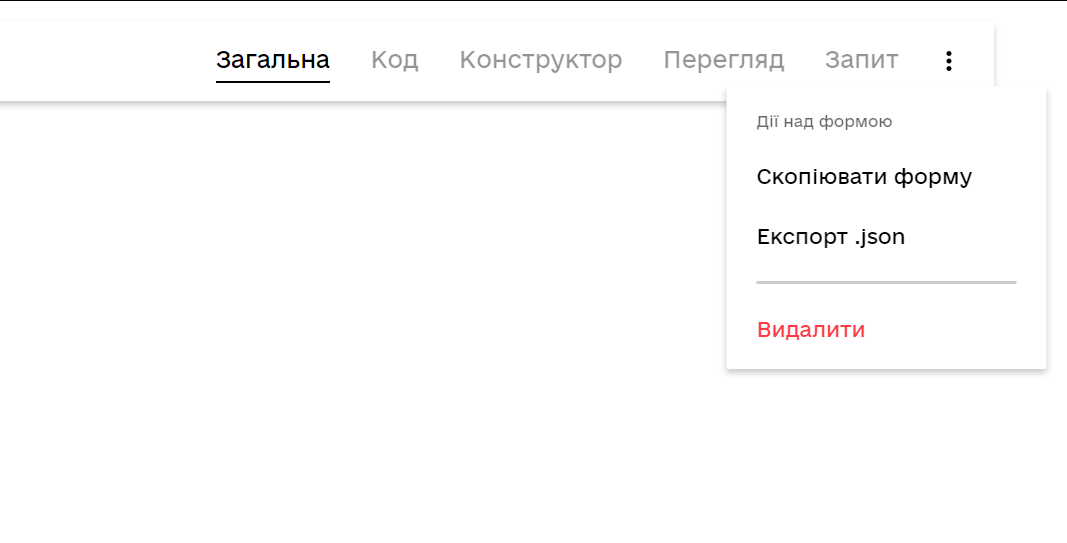Вкладки на сторінці редагування форми
| 🌐 Цей документ доступний українською та англійською мовами. Використовуйте перемикач у правому верхньому куті, щоб змінити версію. |
Сторінка редагування UI-форми доступна за натисканням назви форми або іконки редагування (🖉). Для редагування форми, функціональність сторінки розділена на наступні вкладки:
1. Загальна
Тут користувачеві доступні поля для заповнення бізнес-назви та службової назви форми. Бізнес-назву можна змінювати без обмежень, а службова назва формується один раз під час створення, і більше не змінюється.
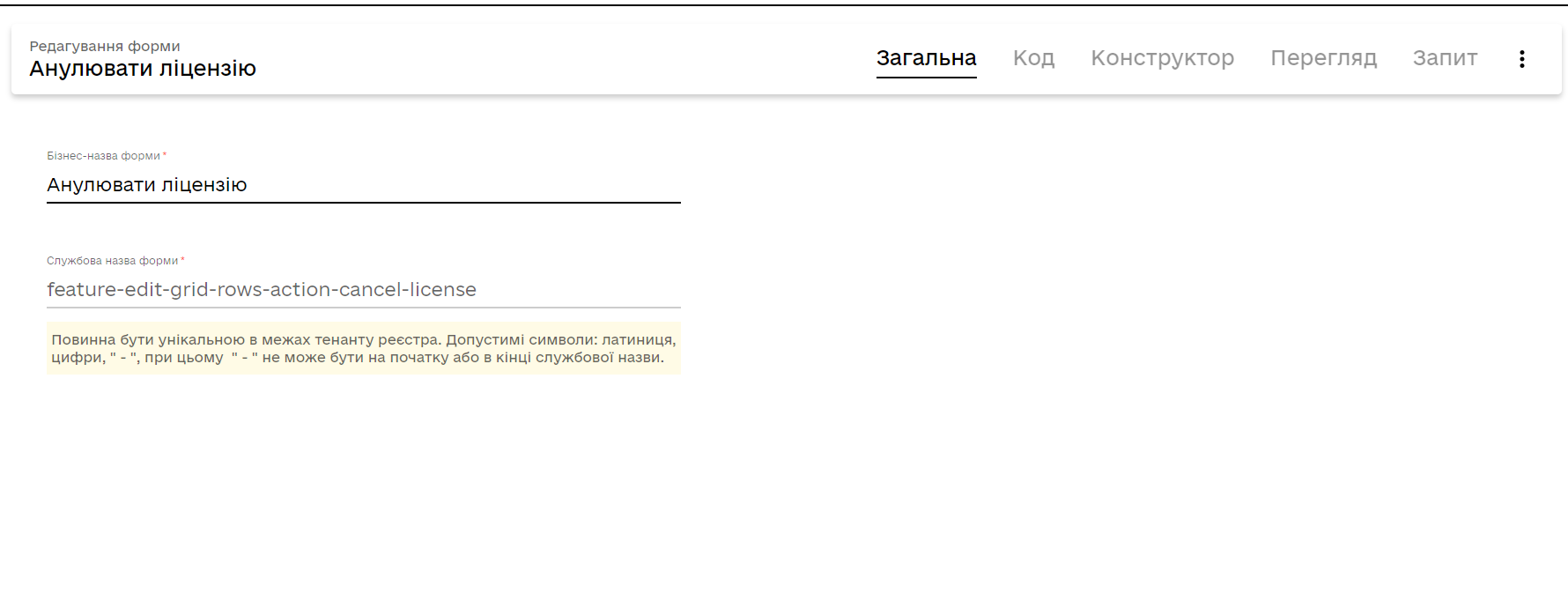
2. Код
На цій вкладці формується код форми, який можна редагувати та копіювати. Якщо форма створюється у Конструкторі, то код заповнюється автоматично, і навпаки.
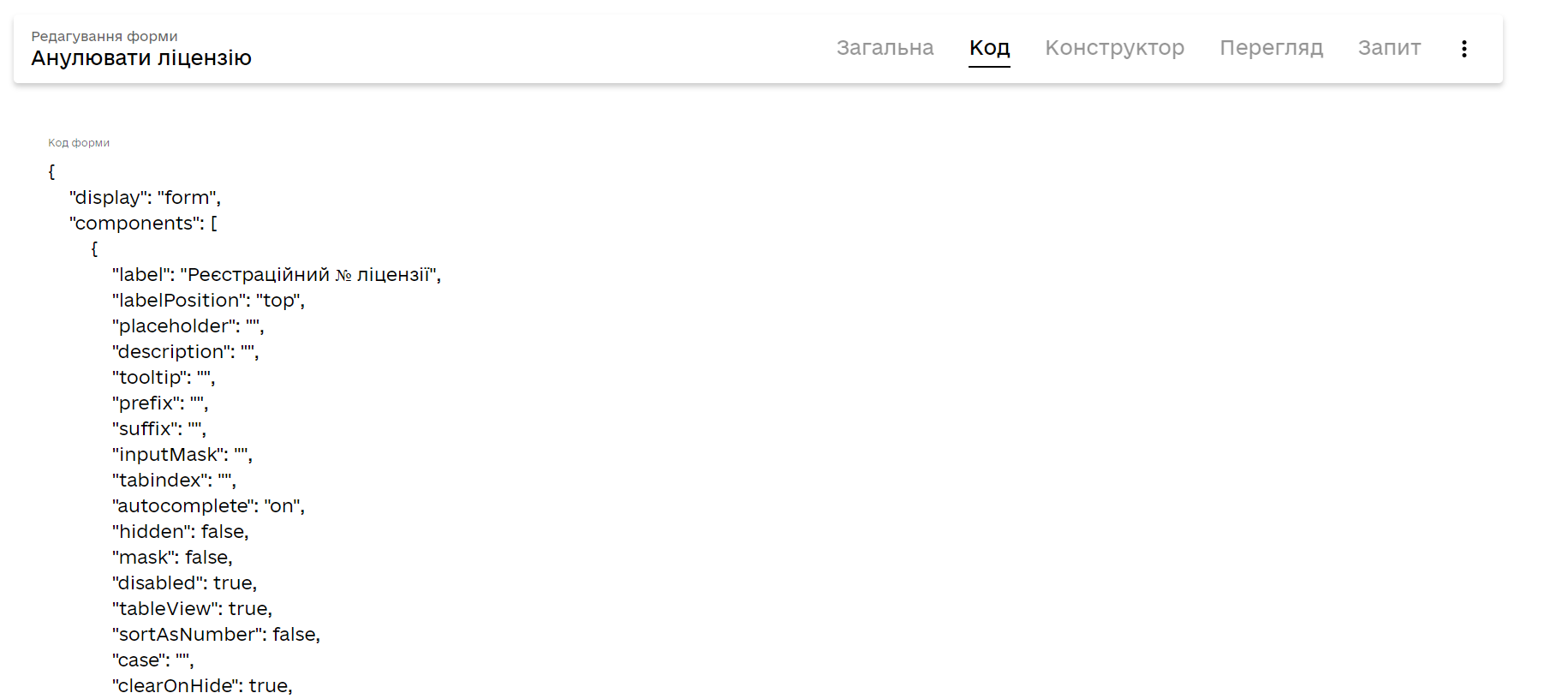
| Ознайомтеся детальніше із функціональністю на сторінці Перегляд та редагування коду JSON-представлення форми. |
3. Конструктор
Ця вкладка дозволяє розробникам створювати форму за допомогою вбудованих UI-компонентів. Компоненти знаходяться у меню ліворуч, звідки їх можна перетягнути у робочу зону, щоб сформувати відповідні поля UI-форми. Пошукове поле дозволяє відшукати потрібний елемент за назвою або частиною назви.

|
Детальніше ознайомитися із процесом, а також компонентами моделювання UI-форм ви можете на відповідних сторінках: |
4. Перегляд
Тут розробник може перевірити, як виглядатиме створена ним форма у Кабінетах надавачів та отримувачів послуг. Вкладка частково емулює роботу форми, щоб можна було переглянути її елементи.
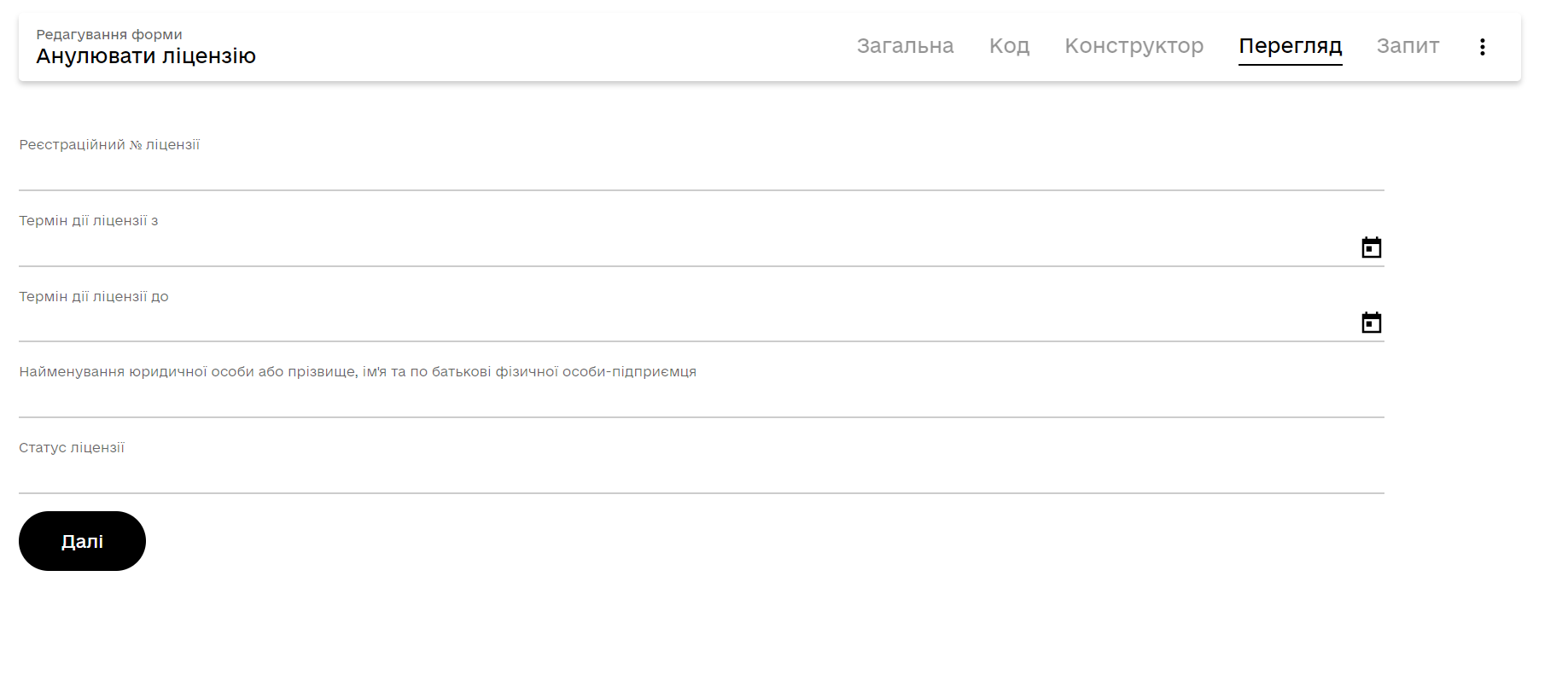
5. Запит
На цій вкладці знаходиться код запиту форми до API Фабрики даних. Цей код можна скопіювати, але редагування доступне лише через певні зміни у вкладках Конструктор чи Код.
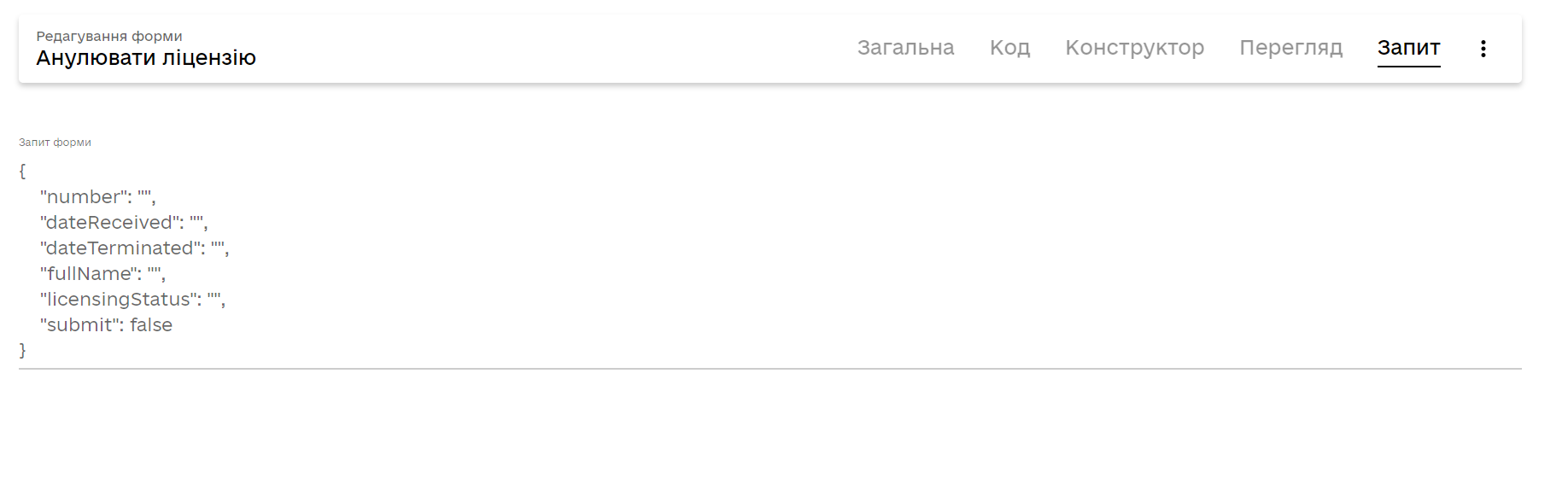
6. Контекстне меню ⋮
Окрім вкладок сторінка має контекстне меню, що відкривається натисканням іконки ⋮. У цьому меню є наступні пункти:
-
Скопіювати форму. Цей пункт дозволяє створити копію вашої форми, і почати її редагувати на вкладці Загальна.
Також читайте про копіювання форм на сторінці Копіювання UI-форм. -
Експорт
.json. Цей пункт дозволяє експортувати код форми у форматі.json.Також читайте про експорт/завантаження форм на сторінці Завантаження UI-форм. -
Видалити. Цей пункт дозволяє видалити форму.
Також читайте про видалення форм на сторінці Видалення UI-форм.